Aktualisiert April 2024 : Beenden Sie diese Fehlermeldungen und beschleunigen Sie Ihr Computersystem mit unserem Optimierungstool. Laden Sie es über diesen Link hier herunter.
- Laden Sie das Reparaturprogramm hier herunter und installieren Sie es.
- Lassen Sie es Ihren Computer scannen.
- Das Tool wird dann Ihren Computer reparieren.
Heutzutage ist es üblich, mit einem LAN (Local Area Network) zu arbeiten, das aus zwei oder mehr Windows-Computern besteht. Lokale Netzwerke waren schon immer bequem, um einige der wichtigen Dateien mit anderen authentifizierten Benutzern zu teilen. Der Zugriff auf digitale Medien wie Computerordner oder Programme über ein kleines lokales Netzwerk ist ganz einfach. Alles, was Sie tun müssen, ist die Dateifreigabeoption unter Windows OS zu aktivieren. Während es sehr nützlich ist, Ihre Dateien mit anderen Window-Benutzern im lokalen Netzwerk zu teilen, gibt es manchmal eine Fehlermeldung Ihr Ordner kann nicht freigegeben werden. Möglicherweise möchten Sie Advanced Sharing verwenden, um das Problem zu beheben, oder es liegt ein Problem mit dem Passwortschutz vor. Die folgenden Lösungen können Ihnen helfen, den Fehler zu beheben.
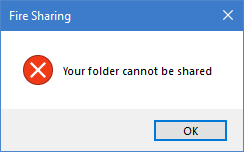
Inhaltsverzeichnis
Ihr Ordner kann nicht freigegeben werden
Network Sharing ist seit seiner Veröffentlichung ein wesentlicher Bestandteil von Windows. Diese Funktion ist besonders nützlich in Organisationen, in denen alle Windows-Rechner mit dem gleichen Netzwerk verbunden sind. Auch die Geschwindigkeit, mit der die Dateiübertragung erfolgt, ist beispiellos.
1] Antivirensoftware deaktivieren
Wir empfehlen die Verwendung dieses Tools bei verschiedenen PC-Problemen.
Dieses Tool behebt häufige Computerfehler, schützt Sie vor Dateiverlust, Malware, Hardwareausfällen und optimiert Ihren PC für maximale Leistung. Beheben Sie PC-Probleme schnell und verhindern Sie, dass andere mit dieser Software arbeiten:
- Download dieses PC-Reparatur-Tool .
- Klicken Sie auf Scan starten, um Windows-Probleme zu finden, die PC-Probleme verursachen könnten.
- Klicken Sie auf Alle reparieren, um alle Probleme zu beheben.
Deaktivieren Sie Ihre Antivirensoftware vorübergehend und sehen Sie nach, ob sie hilft. Wenn dies der Fall ist, müssen Sie möglicherweise Ausnahmen für den freigegebenen Ordner hinzufügen.
2] Volle Kontrolle für alle Benutzer
Wählen Sie den Ordner, den Sie über das lokale Netzwerk freigeben möchten. Klicken Sie mit der rechten Maustaste auf den Ordner und klicken Sie in der Menüleiste auf Eigenschaften.
Gehen Sie zur Registerkarte Freigabe und klicken Sie auf Erweiterte Freigabe Option.
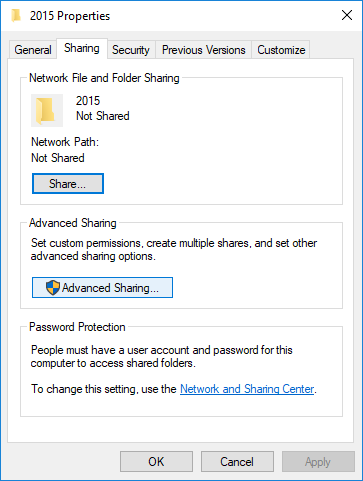
Aktivieren Sie das Kontrollkästchen mit Diesen Ordner freigeben.

Wählen Sie als nächstes Berechtigungen und aktivieren Sie das Kontrollkästchen Vollzugriff für alle, die den Ordner für alle freigeben können.
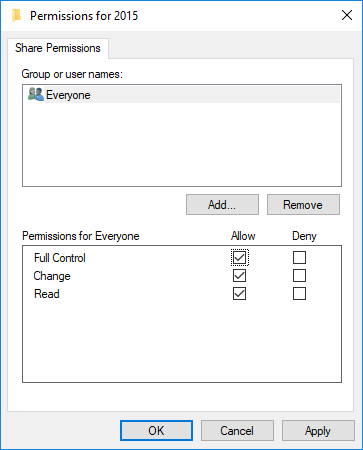
Denken Sie daran, dass Ihre Dateien dadurch für jeden in Ihrem lokalen Netzwerk zugänglich sind, auch wenn er das Passwort nicht hat. Wenn Sie einen Passwortschutz verwenden, fahren Sie mit diesen Schritten fort.
Klicken Sie auf Hinzufügen und wählen Sie dann Erweiterte Option und klicken Sie auf Jetzt suchen.
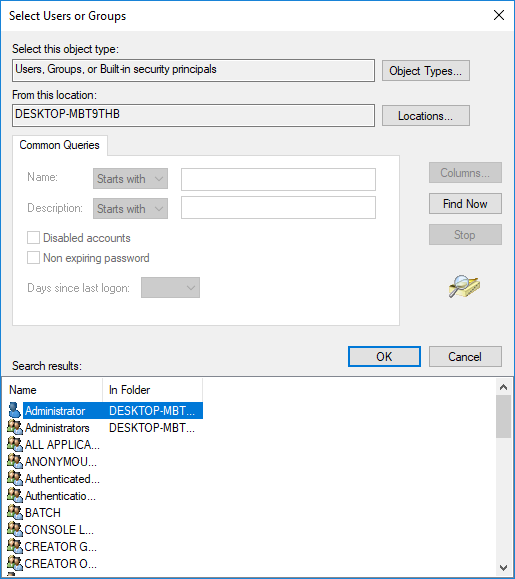
Wählen Sie Authentifizierte Benutzer, klicken Sie auf OK und dann auf Volle Kontrolle. Klicken Sie auf OK und beenden Sie den Vorgang.
3] Passwortgeschützte Freigabe deaktivieren
Obwohl diese Lösung relativ einfach ist, beachten Sie, dass sie gewisse Risiken mit sich bringen kann, da Sie den Passwortschutz abschalten. Obwohl es bequem ist, den Passwortschutz zu deaktivieren, sollten Sie sich bewusst sein, dass Ihr System für Sicherheitsbedrohungen anfällig sein kann.
Gehen Sie zur Systemsteuerung und klicken Sie auf Netzwerk- und Freigabecenter.
Klicken Sie auf Erweiterte Freigabeeinstellungen ändern.
Klicken Sie auf den’Abwärtspfeil’ unter Alle Netzwerke, um die Einstellungen zu erweitern.
Wählen Sie unter Kennwortgeschützte Freigabe die Option Kennwortgeschützte Freigabe deaktivieren und speichern Sie die Änderungen.
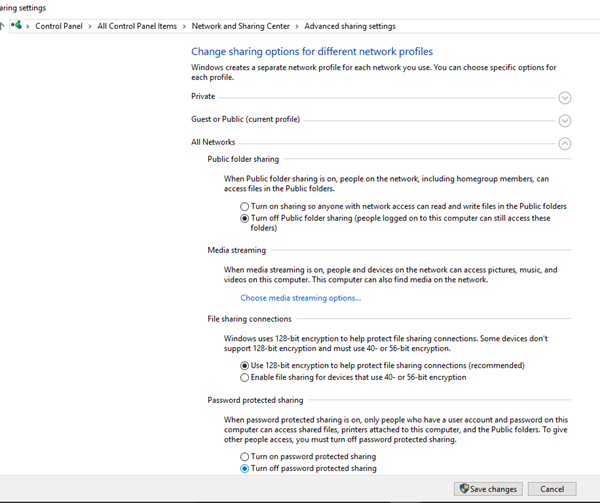
Diese Lösungen sollten gut funktionieren, um das Problem zu lösen. Wenn Sie immer noch Probleme mit der Freigabe der Datei unter den Window-Benutzern haben, könnte es ein Problem mit den Sicherheitseigenschaften geben. Möglicherweise möchten Sie die Sicherheitseigenschaften erneut einrichten. Auch wenn Sie die kennwortgeschützte Freigabe nicht deaktivieren, können Sie in den Benutzereinstellungen für jeden aktuellen Benutzer ein Kennwort erstellen.
Lassen Sie uns wissen, ob dies für Sie funktioniert.
EMPFOHLEN: Klicken Sie hier, um Windows-Fehler zu beheben und die Systemleistung zu optimieren
